基于Creo Illustrate的三维技术插图应用
日照钢铁有限公司 崔恩海
本文介绍了Creo Illustrate三维技术插图的制作流程和构建要素,按照三维技术插图的构建需求和思路说明了插图设计工程师规划、设计技术插图的方法、步骤和策略,最后介绍了三维技术插图规范化设计思想。
随着服务质量的提高,技术插图作为服务信息的重要组成部分日益受到人们的重视。Creo Illustrate是PTC公司推出的三维技术插图专业软件,通过对多种来源和类型的原生CAD数据进行异构化处理,将eBOM(工程物料清单)组合创建为符合客户需求的sBOM(服务物料清单),在此基础上构建各种图形、序列、动画和项列表等插图要素,准确地表达产品的外观、细节、工艺、维修和保养等意图,创建出专业的挂图、图册以及维修、保养、培训与演示等类型的动画;从产品技术插图需求和Creo Illustrate软件功能对接的角度研究三维技术插图的创建技巧和应用策略,是插图设计工程师的必备技能。
一、技术插图构建流程
Creo Illustrate工作流程如图1所示,包括以下步骤:(1)导入:导入原生CAD数据,例如Creo View轻量化模型、Creo Parametric模型、Creo Unite模型以及一些通用的三维数据交换格式;(2)新建:根据导入的原生CAD 数据创建技术插图文件(*.c3di);(3)异构:从已导入的原生CAD工程物料清单(eBOM)创建插图的服务物料清单(sBOM);(4)图形:使用插图工具创建具有不同显示方式的多个图形;(5)过程:使用序列、动画工具创建静态和动态过程插图要素;(6)信息:使用项列表工具创建通过动态链接的标识,并完成插图的零件列表;导入导出信息接口;(7)发布:将插图发布为打印、Web以及用于交互式回放的影片。
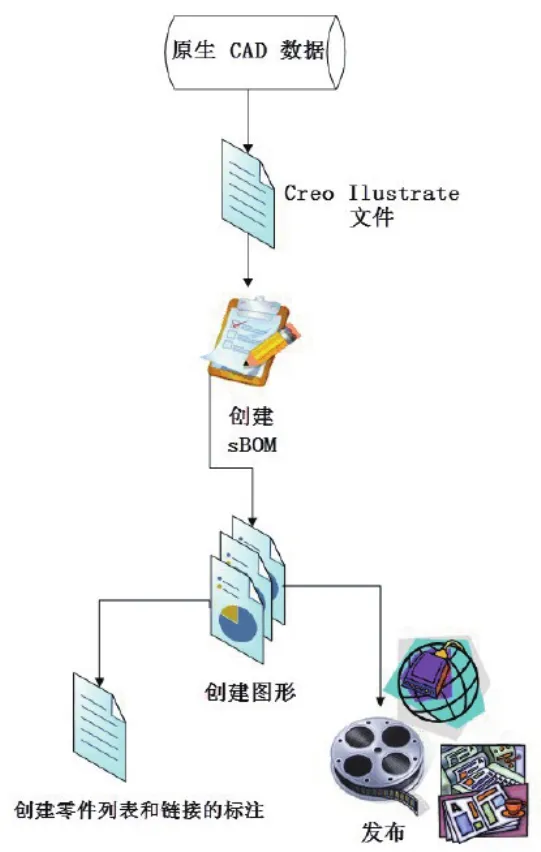
图1 Creo Illustrate工作流程
二、技术插图构建技术
在Creo Illustrate中设计技术插图,从6个重要的工作要素着手:结构、图形、嵌件、序列、动画和信息。工程师创建技术插图时要将产品信息表达要点和这6个设计要素进行对接,从而用软件工具实现产品技术插图的展示图。
1.结构规划技术
Creo Illustrate结构规划是创建技术插图的根基,深刻理解技术插图的服务物料清单层次和显示状况控制是规划技术插图的关键。包括三个方面的任务。
(1)导入:将轻量化数据、Creo Parametric模型、CATIA,UGNX,SolidWorks等第三方软件创建的三维模型以及STEP、IGES等三维数据导入,组成工程物料清单(eBOM),导入时可以控制是副本还是关联属性,从Creo Illustrate 的3.1版本开始增加了导入原理图数据格式(*.eda),如图2所示为典型的工程物料清单层次结构。
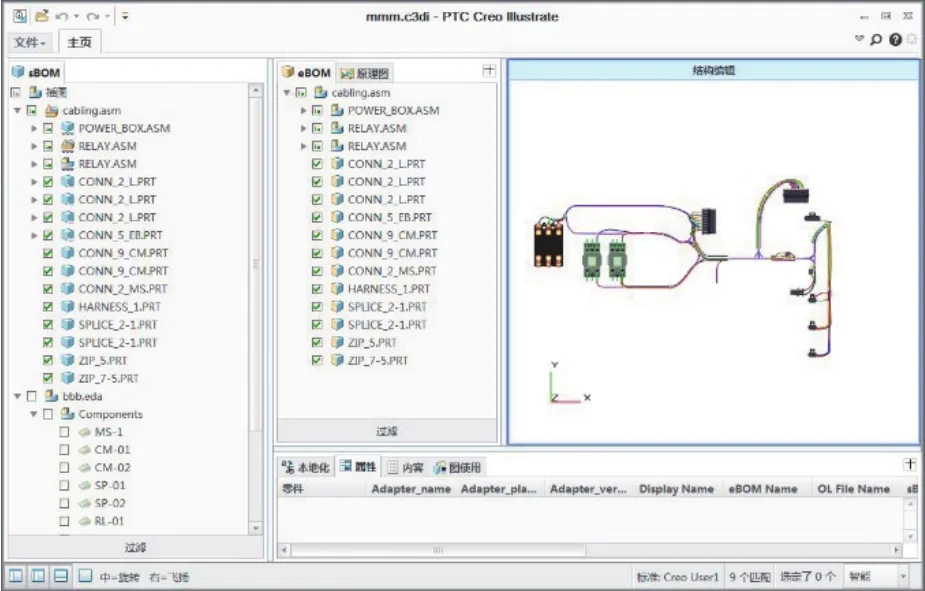
图2 eBOM结构
(2)编辑:对服务物料清单(sBOM)进行具体设计。可以对sBOM结构进行节点、层次规划,同时可以进行重命名、移动模型,控制模型的显示或隐藏状态。典型的sBOM如图3所示。

图3 sBOM结构
(3)组装:导入多个原生CAD数据后,对于模型的装配关系需要进行约束,如匹配、定向和定位操作,必要时要创建构造坐标系作为装配约束参照。另外需要对插入的3D符号模型进行组装操作。
2.图形显示技术
图形显示设计是技术插图的基本要求,主要包括整体显示、插页视图、模型剖面和分解四个方面。
(1)整体显示:图形的显示效果由多方面的显示要素控制(图4),包括模型的缩放、投影类型和方向、渲染设置、页面设置、缩略图和水印等。投影类型主要包括正交和透视。渲染设置从四个方面进行:背景颜色及梯度、模型外观、光照场景和图形渲染模式。模型外观主要是模型的颜色、透明和灰度设置,渲染模式主要有着色、边着色、平整边着色、Cel图、HLR、有色HLR、着色图、白色着色图和线条粗细等方式。

图4 图形整体显示
(2)剖切视图:查看模型内部结构的方法,除了透明设置外部模型还可以使用局部剖切。剖切路径可以使用预置的坐标系轴参照、选择平面参考和四分剖切三种方式。
Kaldi语言模型由于其内部表示为有限状态转换器,因此要求将上述工具所训练的ARPA语言模型转换为特定于解码的二进制格式[16]。为此,需要使用了工具arpa2fst、fstcompile和多个Perl脚本等一些实用工具对ARPA语言模型进行格式转换。
(3)插页视图:插页视图是图形中的局部缩放图像(图5),用于添加有关图中关注区域的图形信息。插页可显示图形内容的放大或缩小视图,例如零件或装配。其显示属性可独立于图形单独设置。当照相机放大或缩小时,插页仍保持原有尺寸不变。插页还可以包含标题,提供与图形相关的信息。
(4)分解视图:分解方式有手动和智能两种。使用智能分解可以从在图形中选择的锚点开始,沿着指定的轴和坐标系移动它们。可以分别或以耦合方式一同分解零件。分解线指示分解视图中各零件之间的装配路径。分解线随其参考的零件一起移动。可以定义分解线的起点、中间点和终点,以及它们移动的路径和方向(图6)。
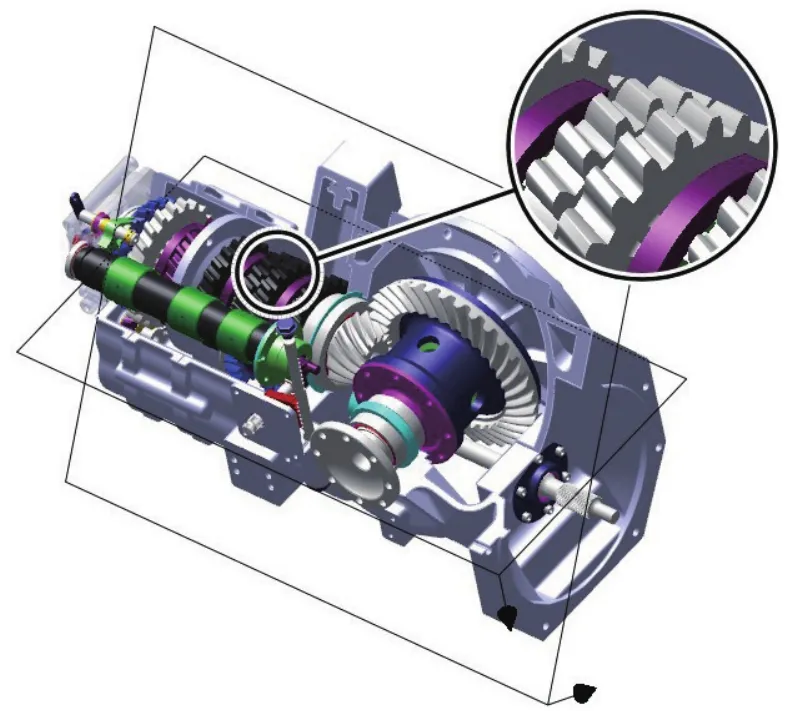
图5 剖切和插页视图
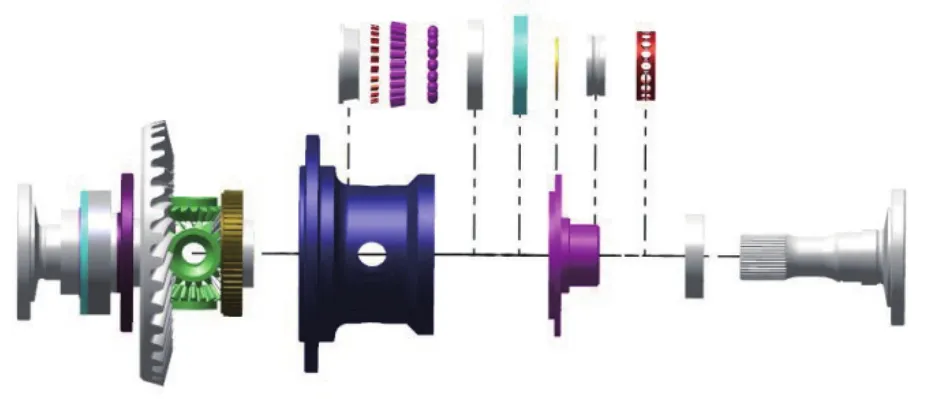
图6 分解视图
3.嵌件应用技术
嵌件包括注释、符号、分解线、构造几何和测量等(图7)。注释包括自动标识和手动注释,自动标识包括无、项号和标记。手动注释包括项号、标记、注解与参考等。符号包括2D图像和3D模型两种,构造几何包括点、轴、线、曲线以及平面和坐标系。测量包括距离、直径和角度。
项号可以按照顶、底、左、右对齐以及水平、竖直均匀分布。可以手动排列项号(例如顺时针顺序)。
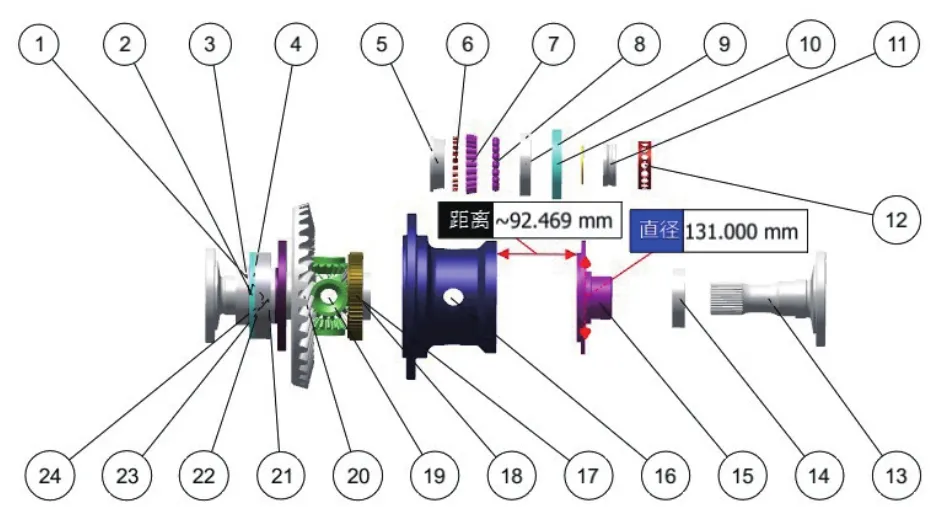
图 7 嵌件
4.序列处理技术
序列是一系列的图解、动画步骤(图8),例如汽车的拆卸过程。一个图形可包含一个序列。如果一个图形包含了一个序列,则图形窗口的右上角会出现一个标题框。而主面板处,该图形的缩略图中会出现一个小标题框。使用“序列”功能区选项卡或图形窗口回放栏中的回放控件播放图形中的序列。序列步骤具有下列特征:动画3D图形、带关联标记的注释和符号、名称和说明文本以及步骤确认(开或关)。序列可以进行的操作:添加并移动步骤、在步骤中创建动画、将信息添加到步骤与编辑步骤动画和信息。

图8 创建序列步骤
5.动画制作技术
动画是动态的三维技术插图,使用动画可以执行下列用途:(1)说明装配操作,如果已完成概念设计,但未完成机械部件,则可将主体拖动到不同位置,然后截取快照来创建动画;(2)创建装配或拆卸序列动画;(3)创建维护序列,即显示维修人员如何拆卸、修理或更换组件的步骤的简短动画;(4)说明在特定环境中工作的产品,以进行现场维修培训。
动画制作过程和一般影视制作流程类似,包括下列四个方面。
(1)创建:有新建和导入两种方式,导入动画数据类型有机械文件(*.fra)和IPS文件(*.xml)。
(2)录制:动画选项卡中的录制命令组(图9)包括实时录制(记录命令)和手动录制(捕获命令)两种模式,录制对象包括内容和照相机两类。录制内容具体包括以下类型的项:零件、子装配、装配、注释、测量、剖视图、3D库零件和符号。
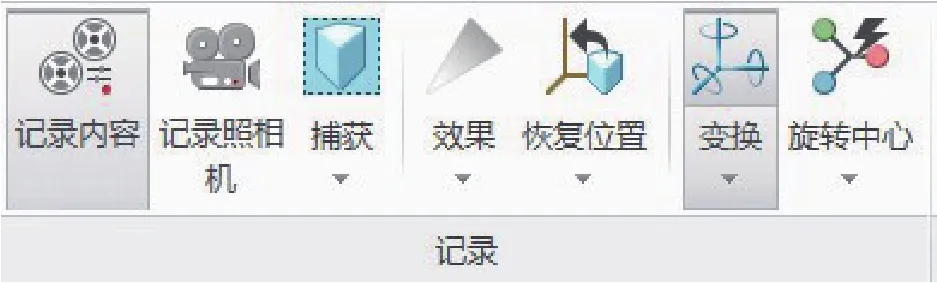
图9 录制工具
(3)剪辑:轨迹和关键帧是动画的两大关键要素。通过两个命令组、两个选项卡、两个编辑器进行剪辑操作。关键帧编辑器(图10)包括轨迹树和时间线区域。轨迹树控制各个项目的轨迹事件行,时间线对应时间节点上每个事件的行为。

图10 关键帧编辑器
剪辑操作通过动画选项卡下的播放、时间线控制两个命令组、以及动画轨迹工具和动画关键点工具两个选项卡进行具体命令操作。
动画轨迹工具(图11)可以完成插入关键帧、分割、合并事件、镜像与反转动画等操作。
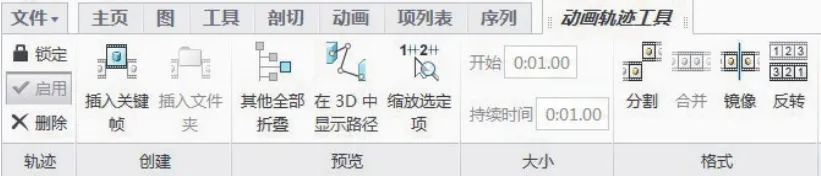
图11 动画轨迹工具
在时间线区域的事件内选中关键点,右键菜单编辑,打开关键点编辑器(图12),在该对话框中可以设置时间点、插值模式。尤其是可以调整动画特效的细节:飞入飞出,可以更改距离位置、可见性和时间段;淡入淡出可以更改可见性和时间段;摇动可以更改多个距离时间段和对应角度;脉动可以调整比例和时间段;旋开可以更改移动距离(相对于全局坐标系),旋转角度、时间段。
(4)合成:将动画导出为影片文件,基本操作步骤为:单击动画→导出。打开将动画导出为影片对话框。键入影片的路径,或者单击浏览,浏览文件位置。选择一种编码格式。选择下列各项值:每秒帧数、宽度、高度和锁定纵横比。
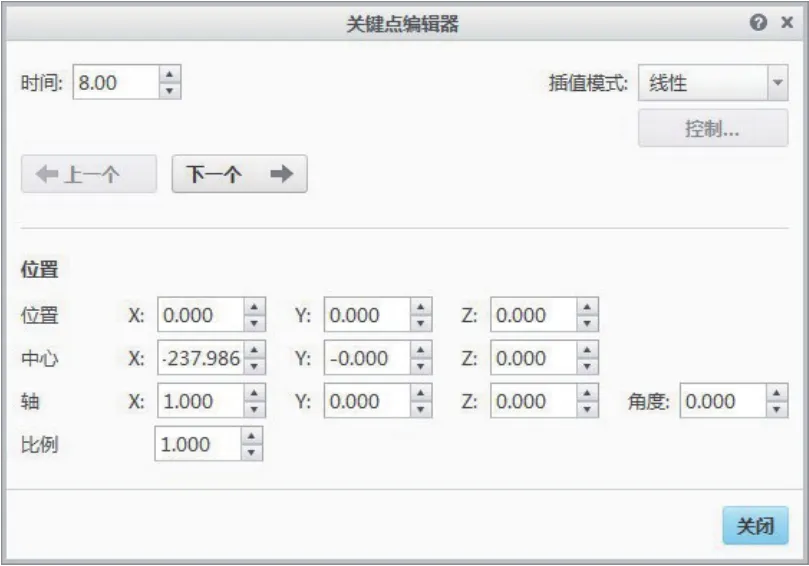
图12 关键点编辑器
注意帧数和影片播放时间的确定:帧数=1+动画设计时间/间隔;影片播放时间=(帧数-1)/输出帧频。
6.信息管理技术
插图创建过程中以及服务信息系统中引用插图都伴随着信息管理操作。在Creo Illustrate环境,信息管理包括:(1)细化项列表、查看模型继承到插图环境的注释、层和属性信息;(2)文件→信息→信息(图13); (3)保存、另存为、发布、将图形另存为等文件管理操作;(4)sBOM的导出/导入,构造几何的保存/加载,本地化文本的导出/导入,插页、注释、符号和印章库的定制与加载,动画影片导出等。
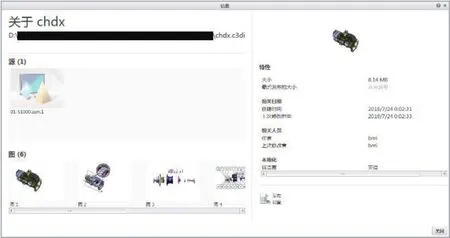
图13 插图文件信息
三、技术插图规范化
创建专业的技术插图需要对软件进行必要的客制化同时对插图构建流程进行规范化。这就要求插图设计工程师熟练掌握软件功能的使用和界面定制、各种配置和库的扩展,同时深入挖掘产品需求,进行具体分类,并与软件功能进行对接,规范化插图构建流程,必要时制定企业技术插图创建规范。

